今天我来教大家如何用电脑软件Photoshop来修改JPG格式的图片成像区大小。

方法/步骤
-
1
首先我们要明确什么是成像区,给大家举个简单的例子,我们的一寸证件,一寸证件照的大小指的是图像的大小,而不是成像区的大小。成像区的大小就是我们的头像的那一部分,要加上背景部分,才能构成一张完整的图片。

-
2
我就用步骤一里演示的配图,来告诉大家如何修改图片成像区的大小,需要用到工具PS,把图片拖动到PS里面打开。

-
3
如果你有这张图的源格式,也就是打个比方,这个证件照在制作的时候不是在照相馆直接拍的,而是自己用PS制作的,蓝底红底背景是自己合成的。那么你储存后得到的就会有一个psd格式文件。这个文件保留了你在制作这张图片时的各个独立部分和操作步骤,比方说这个图片在psd格式里分为背景和人像两部分,而那个人像部分就是我们说的成像区,我们只要找到那个部分,把它自由变换就可以达到目的了。

-
4
如果没有源格式文件的话,我们就只能自己去抠图,就是把人像部分抠出来再把那个抠出来的部分自由变换来达到我们的要求。
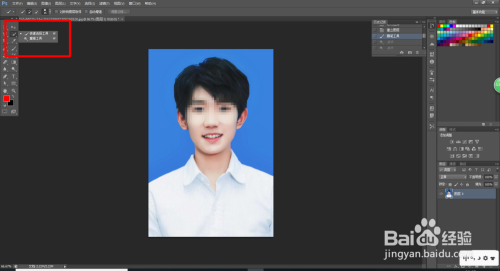
-
5
对于这种背景简单的图片,我们直接用快速选择工具工具,在人像的部分进行拖动,直到把人像框起来,如下图一所示。我们按Ctrl+x剪切,再按Ctrl+还原,这样人像部分就成为一个独立图层了,如下图二所示。

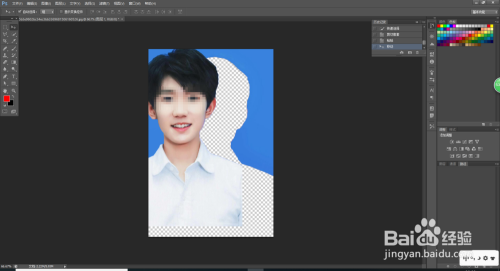
-
6
但是这个图片背景也出现了空缺,我们选中背景所在图层·,把鼠标移到右侧调色板,单击吸取一个颜色,这个图片是蓝底,我们就吸取一个蓝色,然后按Alt+Delete,就把背景填色了。

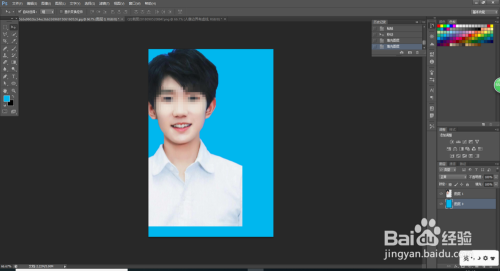
-
7
我们再按Ctrl+t自由变换,这样就可以自由调节成像区大小了。我们用移动工具,可以移动人像的位置。
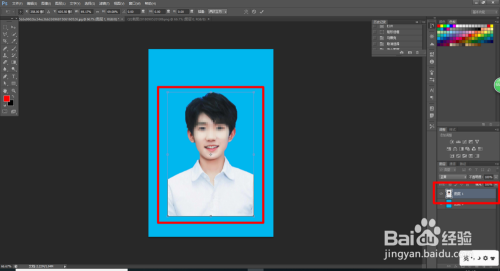
-
8
点击【文件】,在列表里选择【储存为】,将格式设为JPG格式,点击确定,这样就变成一张新的图片了。
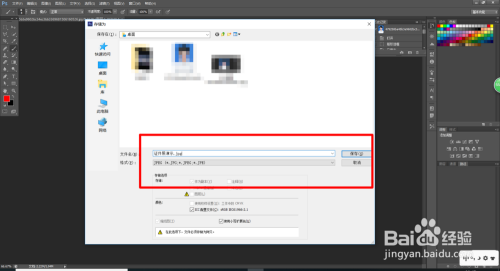
-
9
希望大家能够喜欢我的分享!
END
文章评论